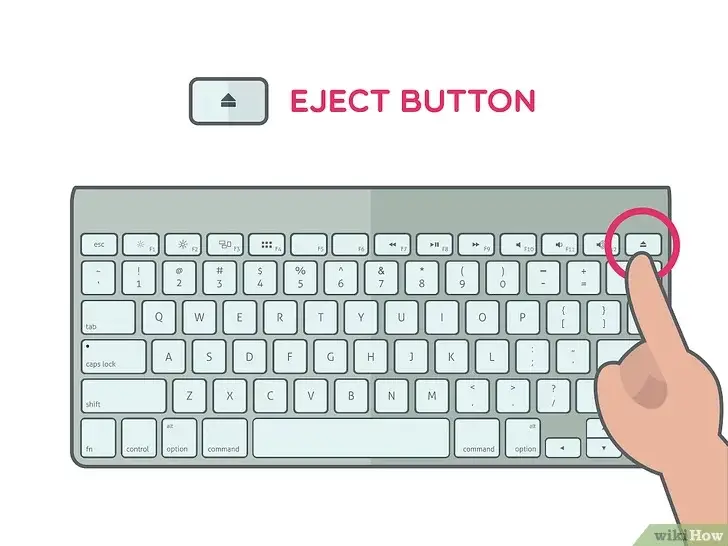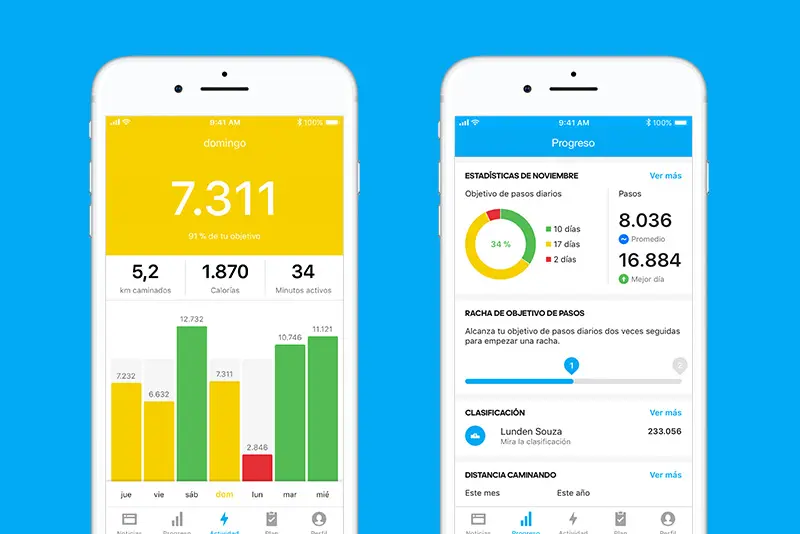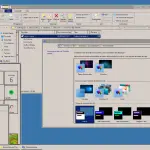En tu Mac, se te pide que inicies sesión y en el fondo de esta pantalla de inicio de sesión, suele haber una imagen. La mayoría de las veces, la imagen se configura automáticamente, por lo que te quedas atascado en la misma pantalla de fondo durante mucho tiempo.
Mac suele poner su imagen de fondo en imágenes de alta calidad de paisajes como las montañas. Este ha sido un tema popular, especialmente mirando a las versiones anteriores de Mac.
En Mac high sierra, la imagen de fondo de la entrada era una montaña. En Mac Mojave, la imagen de fondo de acceso es también una montaña en el desierto.
Si quieres mostrar tu personalidad, necesitas algo que te motive o necesitas que te recuerden algo, estas pueden ser una buena razón para respaldar las imágenes de fondo de inicio de sesión en Mac Mojave.
Además, si tienes varios MacBook y te resulta difícil diferenciarlos, puedes cambiar la imagen de inicio de sesión de fondo a diferentes imágenes en cada uno de tus Mac.
Para cambiar la pantalla de inicio de sesión de fondo:
1. Encuentra una imagen con la misma Resolución . Antes de poder cambiar el fondo de la pantalla, tendrás que asegurarte de que esta imagen tiene la resolución correcta para tu Mac.
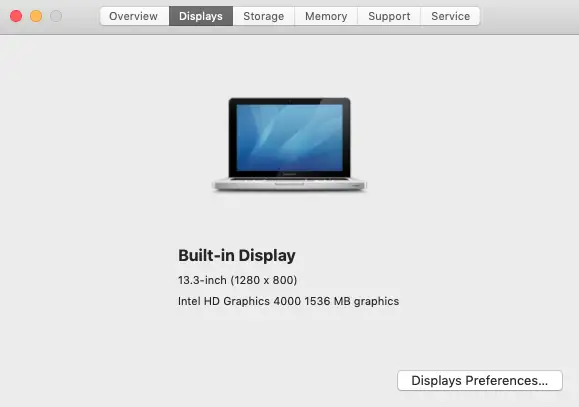
Si eliges una imagen con una resolución demasiado baja, la imagen de fondo de la pantalla de inicio de sesión aparecerá borrosa. Para comprobar la resolución de las pantallas de su Mac, vaya al menú Apple; Acerca de este Mac; haga clic en la pestaña Pantallas. La mayoría de las Mac tienen una resolución de 1280 x 800.
Puedes usar un editor de fotos online para escalar tu foto al tamaño adecuado.
2. Guarda la imagen en tu escritorio como un archivo .jpg .
- Renombrar la imagen Mojave.heic . La extensión .heic significa formato de imagen de alta eficiencia. Este es el formato de archivo que Apple usa para sus imágenes.
- Abre el Finder y ve al Go .
-
Ir al Buscador . Una forma alternativa de ir a buscar es presionando Comando-Mayúsculas-G.
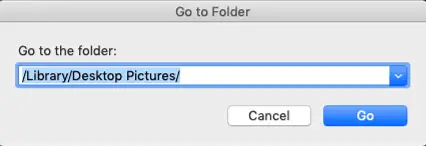
- Pegar /Biblioteca/Fotografías de escritorio/ .
- Encuentra el archivo de la imagen Mojave.heic .
- Arrastra el Mojave.heic a la carpeta Desktop Pictures . Tendrás que introducir la contraseña de tu Mac para poder autorizarlo.
- Reinicie su Mac. La imagen de fondo cuando enciendas tu Mac debería ser la imagen que llames Mojave.heic.
La imagen de inicio de sesión del fondo no cambiará
Si no puedes cambiar la imagen de fondo de tu pantalla de inicio de sesión y el método de este artículo no funcionó, puedes guardar tu imagen como «com.apple.desktop.admin.png».
Una vez que hayas hecho esto, puedes reiniciar tu Macbook y la imagen de fondo de tu conexión debería haber cambiado.
Además, si tienes FileVault activado, cambia una opción de acceso en las Preferencias del Sistema. Por ejemplo, puedes decirle a FileVault si debe mostrar una lista de usuarios o los campos de nombre y contraseña. Sólo tienes que volver a cambiarla si no quieres que se cambie.